- スペシャル
- Shade 12 関連記事
- Shadeユーザー訪問記
- ジプシーIKEDAの制作日記
- Vue つまみ食い!
Shadeユーザーのための連携講座 - modo つまみ食い!
Shadeユーザーのための連携講座 - 園田浩二の立体視マニアックス
- SPEEDフォーマットについて
- Shadeギャラリー
- ムービー
- ユーザ作品ギャラリー1
- ユーザ作品ギャラリー2
- ユーザ作品ギャラリー3
- TOP画像ギャラリー
スペシャル
(掲載日:10.01.22)
Shadeの神様・園田浩二が超絶テクニックを徹底的に語るコーナー、それがShadeマニアックスです。
上級者限定の超ディープな内容をお届けします。
レンダリングブーリアンで本格カットグラスを作る~最終回~
本格カットグラス作成講座、いよいよ最終回です。今回は最後の仕上げ、レンダリングについて解説していきます。ぜひ最後までご覧ください。
ブーリアンとレンダリング
同方向の3本を選んでパートに包み、名前に&¥を付けます。
&は直上パートの中だけで演算をするための、式で言うと()の役割をする記号です
(直上パートを一つの()に見立てます)。
「¥」は共通和を取るための記号です。
これを付けることによって、カットパターンが交差する所に、形状の壁を作らないようにすることができます。透明体では、中が透けて見えてしまうため、物体が交差する場合には、この記号を多用しますので、憶えておいてください。
1パターンを格納したパートのリンク形状を作り、90度回転コピーを3回繰り返し、グラスの全周分のパターンを作り出します。
元パートの名前に&¥を入れるとリンクにも全て同じ記号が付きますので、新規パートに包み、その新規パートの名前に*(アスタリスク)記号を付けて全切削形状でグラス本体を削り込みます。
曲面の分割数を普通にしてレンダリングすると、グラス本体の曲面分割数が足りないので、名前の先頭に<かまたは<<を付けて、ポリゴン数を増やします。
回転体の真円率はソリッド形状なので100%補償されます。
自由曲面に変換してしまうと、0.25%程の誤差が出ますので、グラス本体は回転体のまま計算します。
表面材質の設定
表面材質はShadeExplorerの形状ファイルからプリズムのファイルを開いて、その表面材質設定をアレンジしています。
この他にもShadeExplorerには、設定ファイル別に色々プリセットが用意してありますので、そのまま使うのではなく利用用途別にアレンジしてみてください。
今回は、光沢1の値を強く小さくして、ピンハイライトを強調し、光沢2を極弱く大きくして、ガラスの面の表情を出すように調整します。
実際のガラスの屈折率は1.5付近ですが、この絵の場合はガラスの裏側のパターンを見せるためにわざと低めに設定しています。
グラスの底のスペクトル様のものはレンダリング設定とのセットで表現しますが、表面材質側では、その他属性で収差を設定しています。
ステージの設定
ガラスや金属等は、何か他のものを透過屈折した像や反射像を映し込んでこそリアリティが生まれます。
画質はレンダリング手法によっても変化しますが、むしろ重要なのは、何を反射し、何を透過屈折するか、光源の種類や向き等、光の挙動をコントロールすること、つまりステージ設定の方が、画像の持つ雰囲気に与える影響は強いと言えるでしょう。
参考とする写真や印刷物の画像がスタジオで撮られたものの場合、ホリゾントや、輻射照明など、商品撮影独特の工夫を行っていますので、それをそのまま再現すれば、よい画像が作れることにもなります。
玄光社さん等から出ている商品撮影の本や、洋書にはスタジオ設定が出ているものが沢山あります。
その配置の説明図等の環境を真似るとその通りの画像が比較的簡単に作れるようになるでしょう。
また、カメラやライト等の撮影機材がそのまま映リ込まないCGの方が便利な場合もありますが、多少のレタッチや、演出をポストプロダクションで行う場合には、マルチレイヤーによるレンダリング情報を使えば、ハイライトやその他、各要素別のレタッチが行いやすくなるので、利用するとよいでしょう。
このカットグラスではグラスの厚みが見えないようにしています。
また床への映り込みも無い状態にしていますが、実際に床も設定していません。
床兼ホリゾントの役割を果たす、湾曲した床を設定し、グラスの厚みが黒くなるように設定した場合のステージはこのようになります。
業務では、そのステージファイルを使えば、均質なレンダリング結果が得られるようになるようにShadeExplorerに登録しておくと便利です。
●ハイライトの光沢が映らないようにするには、ライトの光沢を消してしまえば、明るさだけが反映されるようになります。面光源を設定してディフューザーを通したようなふんわりした陰影を付けると良いでしょう。
レンダリング設定
グラスの底にスペクトル様の分光を表現するには、先の表面材質/その他での収差設定が必要ですが、レンダリング設定も必要です。
その場合、パストレーシングの時のみ選択できるレンダリング設定/その他の収差に波長を反映をチェックします。
必要であれば、内部反射も入れるとよりリアルになるでしょう。
ただし、今回レンダリングブーリアンで、形状がかなり重なっていますので、視線追跡レベルをデフォルト以上に上げなければなりません。
その数値は、形状毎の表裏が何回、レイに対して交差するかで判断します。
カットの表裏が2回で、4つ重なるだけで8必要です。更にグラスの厚みで+4になりますので、ここでは余裕をみて視線追跡レベルを15に設定しました。
(10以下だとグラスの向こう側が透けなくなることがあります)
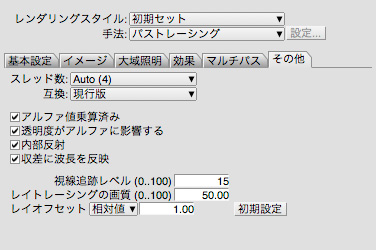
モデリングブーリアンをかけて、確定形状にし、一つのポリゴンメッシュにマージすることも可能です(その場合は視線追跡はグラスの表裏の厚み分だけですのが、4回=デフォルト値5でも向こう側が見えます)が、カット面の周囲に不定形なポリゴンが出来て、法線方向がばらついて、綺麗な屈折像が得られない場合があります。
また、ポリゴンメッシュの場合、高解像度でレンダリングすると、グラスのエッジが多角形で近似されますので、ブーリアンの精度を上げてモデリングブーリアンを行ってください。
(他のソフトに渡す場合にもモデリングブーリアンを使います。Shade内で完結する場合は、レンダリングブーリアンの状態のままの方が使い勝手が良いでしょう。)
全4回に渡ってお送りした「レンダリングブーリアンで本格カットグラスを作る」、いかがでしたか?
難解でわかりにくい部分もあったかと思いますが、後日、Shadeの神様・園田浩二が実際に作業を実演しているデモンストレーションムービーを公開する予定です。そちらもご参考にどうぞ。
また、Shadeマニアックス自体は今後も続きますので、ぜひお楽しみに。
ご質問は、artist sideのコミュニティ「園田浩二のShade教室<プロダクト編>」までご遠慮なくどうぞ。園田自身がお答えします!


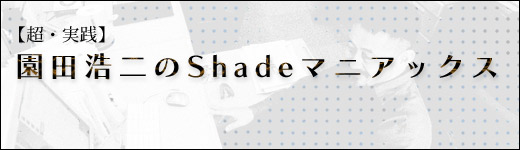
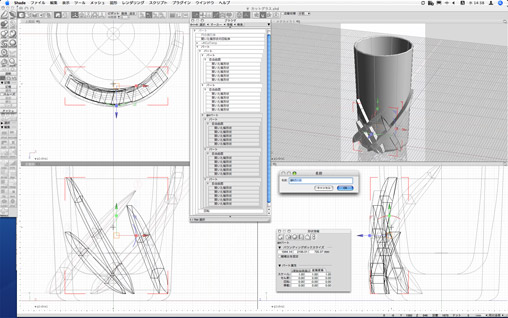
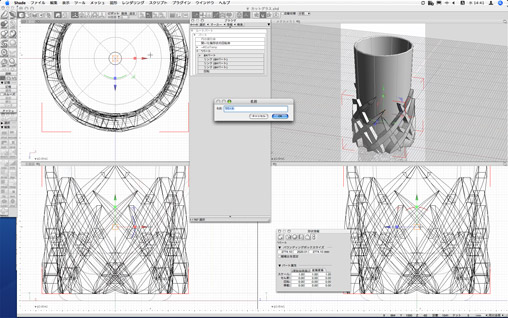
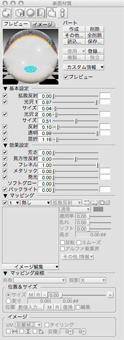

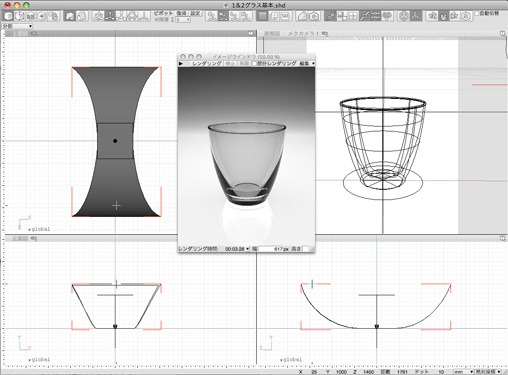

 レンダリングブーリアンで
レンダリングブーリアンで